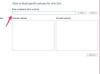많은 블로그와 정기적으로 업데이트되는 기타 웹사이트는 "공유 상자"를 사용합니다. 마우스 커서는 사용자가 웹 페이지를 소셜 미디어와 공유할 수 있는 다양한 방법을 표시합니다. 네트워크. 이 공유 상자는 흥미로운 기사를 공유하는 것을 좋아할 때 편리하지만 실수로 상자 위로 커서를 끌면 상자가 팝업되어 콘텐츠를 차단할 때 성가실 수 있습니다. 웹 브라우저 내에서 수행할 수 있는 페이지의 스크립팅을 비활성화하여 웹 페이지에서 공유 상자가 로드되는 것을 효과적으로 중지할 수 있습니다.
인터넷 익스플로러
1 단계
인터넷 익스플로러를 실행합니다. 화면 상단의 "도구" 메뉴를 클릭합니다. 도구 메뉴가 표시되지 않으면 "Alt" 키를 누른 상태에서 "T"를 눌러 도구 메뉴를 엽니다.
오늘의 비디오
2 단계
"인터넷 옵션"을 클릭하십시오. "보안" 탭을 클릭합니다.
3단계
"인터넷" 영역을 클릭하여 선택한 다음 "사용자 지정 수준" 버튼을 클릭합니다.
4단계
옵션 목록의 "스크립팅" 섹션까지 아래로 스크롤합니다. "액티브 스크립팅" 헤더 아래의 "비활성화" 옵션을 클릭합니다.
5단계
"확인"을 클릭한 다음 "확인"을 다시 클릭하여 설정을 확인합니다. 키보드에서 "F5" 키를 눌러 웹 페이지를 새로 고칩니다.
파이어폭스
1 단계
파이어폭스를 실행합니다. "도구" 메뉴를 클릭하고 "옵션"을 선택하십시오.
2 단계
"콘텐츠" 아이콘을 클릭합니다.
3단계
"Javascript 사용" 상자에서 선택을 취소하려면 클릭하십시오.
4단계
"확인"을 클릭하십시오. "확인"을 다시 클릭하여 Firefox 프로그램 창으로 돌아갑니다.
5단계
"F5" 키를 눌러 웹 페이지를 새로 고칩니다.
크롬
1 단계
크롬을 실행합니다. 오른쪽 상단 모서리에 있는 렌치 아이콘을 클릭하고 "옵션"을 선택합니다.
2 단계
"Under the Hood" 탭을 클릭합니다.
3단계
"콘텐츠 설정" 버튼을 클릭합니다.
4단계
"콘텐츠 설정" 창의 왼쪽에서 "Javascript"를 클릭하여 선택합니다. "모든 사이트에서 Javascript 실행을 허용하지 않음"을 클릭하여 선택한 다음 "닫기"를 클릭하십시오.
5단계
"닫기" 버튼을 클릭하여 Chrome 프로그램 창으로 돌아갑니다. 표시된 웹 페이지를 다시 로드하려면 "F5"를 누르십시오.
원정 여행
1 단계
사파리를 실행합니다. "Safari" 메뉴를 클릭하고 "Preferences"를 선택하십시오.
2 단계
"보안"을 클릭하십시오.
3단계
"웹 콘텐츠" 제목 아래의 "Javascript 활성화" 상자에서 선택을 취소하려면 클릭하십시오.
4단계
"기본 설정" 창을 닫은 다음 Safari 웹 브라우저를 닫았다가 다시 시작하여 새 설정을 적용하십시오.
오페라
1 단계
Opera를 실행하고 "도구" 메뉴를 클릭하십시오.
2 단계
"기본 설정"을 클릭하십시오. "기본 설정" 창의 왼쪽에 있는 "컨텐츠" 옵션을 클릭하십시오.
3단계
"JavaScript 활성화" 상자에서 선택을 취소하려면 클릭하십시오.
4단계
"확인"을 클릭한 다음 브라우저를 닫고 다시 시작하십시오.